Über den Menüpunkt "Bearbeiten > Mehr personalspezifische Optionen/Parameter" des Designers können weitere Einstellungen zum Bediener festgelegt werden:
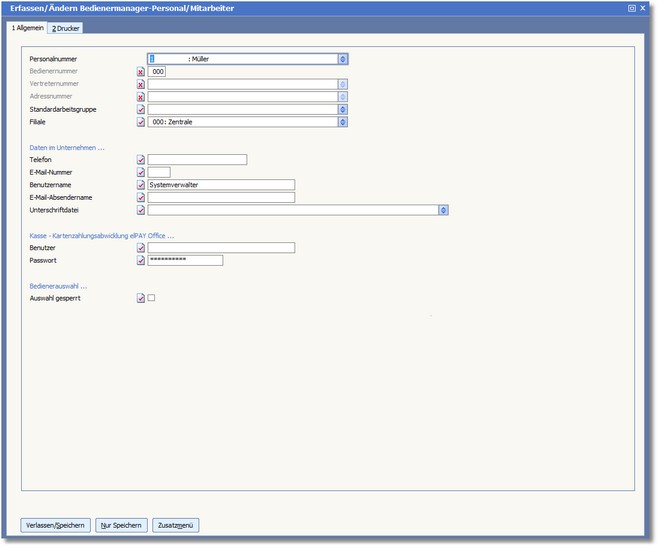
PERSONALNUMMER / BEDIENERNUMMER
Diese Felder enthalten die Personalnummer und die Bedienernummer des Mitarbeiters.
Wurde der Mitarbeiter bereits als Vertreter angelegt, wird dessen Vertreternummer hier eingetragen. Mit [F5] können Sie aus der Auswahltabelle den entsprechenden Vertreter auswählen.
ð Warenwirtschaft > Vertreter
Wurde der Mitarbeiter bereits als Kunde angelegt, wird in dieses Feld die Adressnummer eingetragen.
Hier können Sie den Mitarbeiter einer Arbeitsgruppe zuordnen. Mit [F5] können Sie hier die Arbeitsgruppentabelle aufrufen und die entsprechende Arbeitsgruppe auswählen.
Tragen Sie in dieses Feld die Filiale ein, in welcher der Mitarbeiter tätig ist. [F5] öffnet hier die Auswahl Filialen.
Der Bereich "Daten im Unternehmen..."
TELEFON / E-MAIL-NUMMER / BENUTZERNAME / E-MAIL-ABSENDERNAME
In diesen Feldern sind die Daten zu hinterlegen, welche dem Mitarbeiter im Unternehmen zugewiesen wurden.
Hier kann eine Unterschriftdatei für den Mitarbeiter hinterlegt werden, welche den eMails des Bedieners automatisch angefügt wird. Das Programm unterstützt dabei die Formate bmp, jpg, png und gif.
Der Bereich "Kasse - Kartenzahlungsabwicklung ePayOffice..."
In diesen Feldern sind Benutzername und Passwort für die elektronische Kartenzahlung einzutragen.
Der Bereich "Bedienerauswahl..."
Aktivieren Sie den Status dieses Feldes, wenn der Bediener nicht in der Auswahltabelle der Bediener erscheinen soll.
Hier können Sie bis zu fünf verschiedene Drucker hinterlegen, auf welche der Bediener zugreifen kann.
Verfügbare Tasten und Buttons:
<Verlassen/Speichern>
Mit [F10] werden Änderungen gespeichert und der Dialog verlassen.
<Nur Speichern>
Mit [ALT]+[N] können Sie Änderungen an den Daten speichern ohne den Dialog zu verlassen.
<Zusatzmenü>
Die Tastenkombination [ATL]+[M] öffnet ein Menü mit zusätzlichen Optionen, z.B. Wechsel in die Stammdaten, Aufruf der Belegbearbeitung, Taschenrechner etc.